
- •Лабораторна робота № 1
- •1 Теоретичні відомості
- •2 Послідовність виконання роботи
- •3 Оформлення звіту
- •4 Контрольні запитання
- •Лабораторна робота № 2
- •1 Теоретичні відомості
- •2 Послідовність виконання роботи
- •3 Оформлення звіту
- •4 Контрольні запитання
- •Лабораторна робота № 3
- •1 Теоретичні відомості
- •3 Оформлення звіту
- •4 Контрольні запитання
- •Лабораторна робота № 4
- •1 Теоретичні відомості
- •3 Оформлення звіту
- •4 Контрольні запитання
- •Лабораторна робота № 5
- •1 Теоретичні відомості
- •2 Хід роботи
- •3 Контрольні запитання
- •Лабораторна робота № 6
- •1 Теоретичні відомості
- •2 Хід роботи
- •3 Контрольні запитання
- •Лабораторна робота № 7
- •1 Теоретичні відомості
- •2 Хід роботи
- •3 Контрольні запитання
- •Лабораторна робота № 8
- •1 Теоретичні відомості
- •2 Хід роботи
- •3 Контрольні запитання
- •8.4. Вивести на друк тільки від’ємні значення і їх кількість:
- •Лабораторна робота № 9
- •1 Теоретичні відомості
- •2 Хід роботи
- •3 Контрольні запитання
- •Лабораторна робота № 10
- •1 Теоретичні відомості
- •2 Хід роботи
- •3 Контрольні запитання
- •Лабораторна робота № 11
- •1 Теоретичні відомості
- •2 Хід роботи
- •3 Контрольні запитання
- •Лабораторна робота № 12
- •1 Теоретичні відомості
- •2 Хід роботи
- •3 Контрольні запитання
- •Лабораторна робота № 13
- •1 Теоретичні відомості
- •2 Хід роботи
- •3 Контрольні запитання
- •Лабораторна робота № 14
- •1 Теоретичні відомості
- •2 Хід роботи
- •3 Контрольні запитання
- •Лабораторна робота № 15
- •1 Теоретичні відомості
- •2 Хід роботи
- •3 Контрольні запитання
- •Лабораторна робота № 16
- •1 Теоретичні відомості
- •2 Хід роботи
- •3 Контрольні запитання
- •Лабораторна робота № 17
- •1 Теоретичні відомості
- •2 Хід роботи
- •3 Контрольні запитання
- •Лабораторна робота № 18
- •1 Теоретичні відомості
- •2 Хід роботи
- •3 Контрольні запитання
- •Лабораторна робота № 19
- •1 Теоретичні відомості
- •2 Хід роботи
- •3 Контрольні запитання
- •Лабораторна робота № 20
- •Теоретичні відомості
- •2. Хід роботи
- •3. Послідовність дій
- •4 . Контрольні запитання
- •Лабораторна робота № 21
- •1 Теоретичні відомості
- •2 Хід роботи
- •3 Послідовність дій
- •4 Контрольні запитання
- •Лабораторна робота № 22
- •1 Теоретичні відомості
- •2 Хід роботи
- •3 Пслідовність дій
- •4 Контрольні запитання
- •Лабораторна робота № 23
- •1 Теоретичні відомості
- •2 Хід роботи
- •Регіон: код регіону, назва регіону;
- •Регіон: код регіону, назва регіону;
- •Регіон: код регіону, назва регіону;
- •Назва: код газопроводу, назва газопроводу;
- •Регіон: код регіону,назва регіону;
- •Регіон: код нафтогазоносного регіону, назва нафтогазоносного регіону;
- •Регіон: код регіону, назва регіону;
- •Регіон: код регіону, назва регіону;
- •Лабораторна робота № 24
- •1 Теоретичні відомості
- •2 Хід роботи
- •3 Контрольні запитання
- •Лабораторна робота № 25
- •1 Теоретичні відомості
- •2 Хід роботи
- •3 Контрольні запитання
- •Лабораторна робота № 26
- •1 Теоретичні відомості
- •2 Хід роботи
- •3 Контрольні запитання
- •Лабораторна робота № 27
- •1 Теоретичні відомості
- •2 Хід роботи
- •3 Контрольні запитання
- •Лабораторна робота № 28
- •1 Теоретичні відомості
- •2 Хід роботи
- •3 Контрольні запитання
- •Лабораторна робота № 29
- •1 Теоретичні відомості
- •2 Хід роботи
- •3 Контрольні запитання
- •Лабораторна робота № 30
- •1 Теоретичні відомості
- •2 Хід роботи
- •3 Контрольні запитання
Лабораторна робота № 23
Тема Бази даних Access. Робота з базами даних Jet та таблицями.
Мета Навчитись створювати структуру таблиць бази даних та заповнювати таблиці даними.
1 Теоретичні відомості
Створення бази даних Jet.
Завантажте Microsoft Access.
Якщо Access завантажено і область задач Створення файлу (New File) не відображена, виберіть команду Вид-Область задач або натисніть комбінацію клавіш <Ctrl+F1>. Натисніть на посиланні Створити файл (Create a new file), щоб відобразити область задач Створення файлу (New File).
Натисніть на елементі Нова база даних (Blank Database), розміщеним під заголовком Створення (New) в області задач, щоб відкрити діалогове вікно Нова база даних (File New Database) (рис. 23.1).
Після натискання на посиланні Нова база даних в області задач Створення файлу відкривається діалогове вікно Нова база даних, в якому по замовчуванню для нової бази даних пропонується ім’я База даних1.
В текстове поле Ім’я файлу (File Name) введіть ім’я нової бази даних. Розширення імені файлу вводити не потрібно, Access добавить його сам.
Натисніть на кнопці Створити (Create) або натисніть <Enter>, щоб створити новий файл бази даних Jet.
Створіть таблицю згідно варіанту, задавши в режимі конструктора поля та встановивши відповідні властивості.
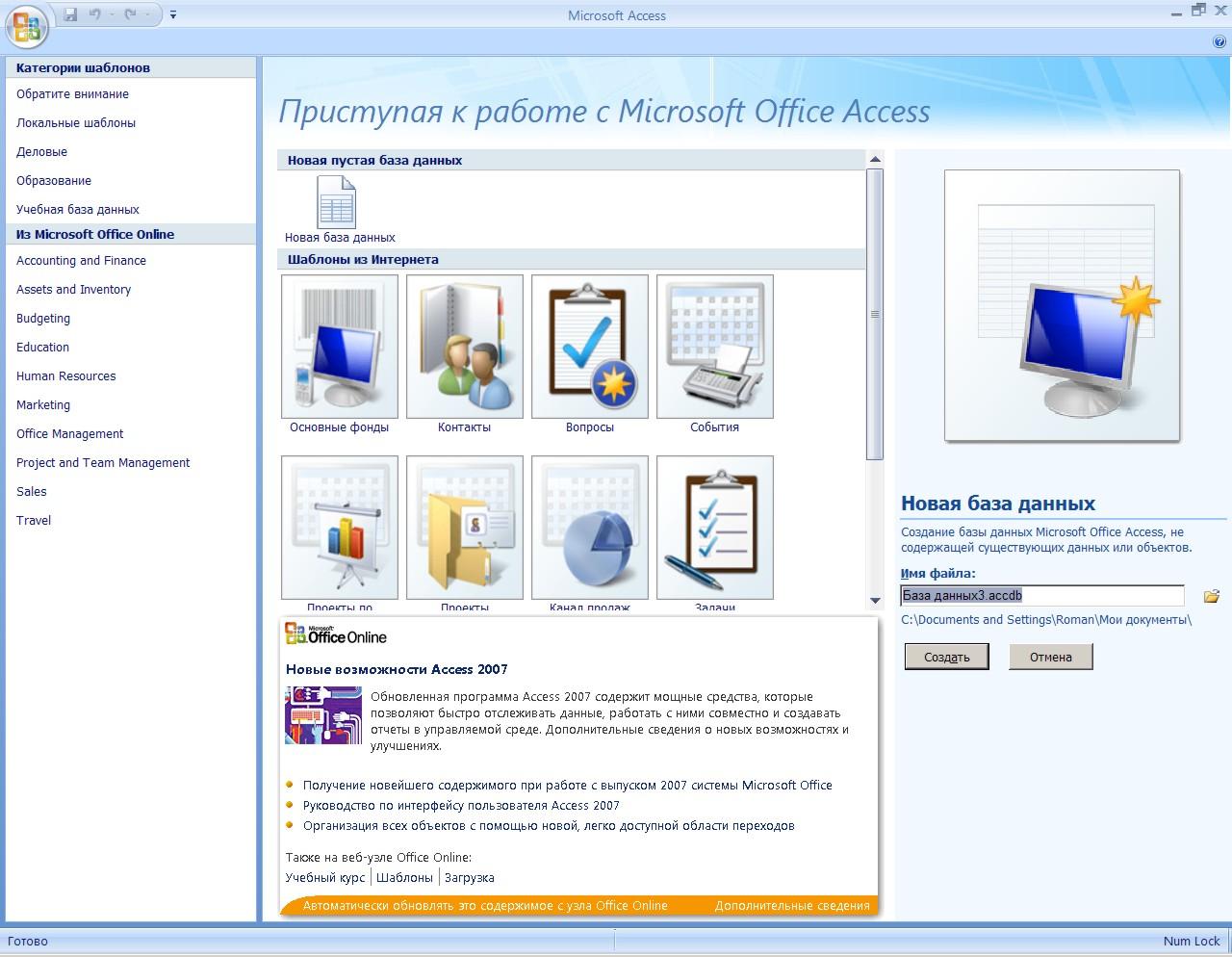
Рисунок 23.1 – Діалогове вікно Нова база даних
Властивості полів
■ Ім’я поля (Field Name). Кожне поле таблиці повинно мати ім’я, яке вводиться в першому стовпці зверху вікна конструктора таблиці. Імена можуть мати довжину до 64 символів, можуть містити пробіли та знаки пунктуації. Крапки (.), знак оклику (!), та квадратні дужки ( ) в іменах полів не допускаються. Два поля однієї таблиці не можуть мати однакові імена.
■ Тип даних (Data Type). Тип даних кожного поля необхідно вказати обов’язково. Відбувається це в результаті вибору значення другого стовпця таблиці полів з меню що розкривається. Перелік допустимих типів даних фіксований і включає наступні варіанти Текстовий (Text), Поле МЕМО (Memo), Числовий (Number), Дата/час (Data/Time), Грошовий (Currency), Лічильник (AutoNumber), Логічний (Yes/No), Поле об’єкта OLE (OLE Object), Гіперпосилання (Hyperlink), Майстер підстановок (Lookup Wizard).
■ Опис (Description). Значення цієї властивості задавати не обов’язково. Введений тут текст буде з’являтись в рядку стану після вибору користувачем відповідного поля в режимі таблиці.
■ Ключове поле (Primary Key). Щоб задати властивість Ключове поле (Primary Key), виділіть поле, яке необхідно назначити первинним ключем, і натисніть на кнопці Ключове поле (Primary Key) на панелі інструментів (рис. 23.2).
2 Хід роботи
-
Заповніть таблицю даними відповідно до варіанта.
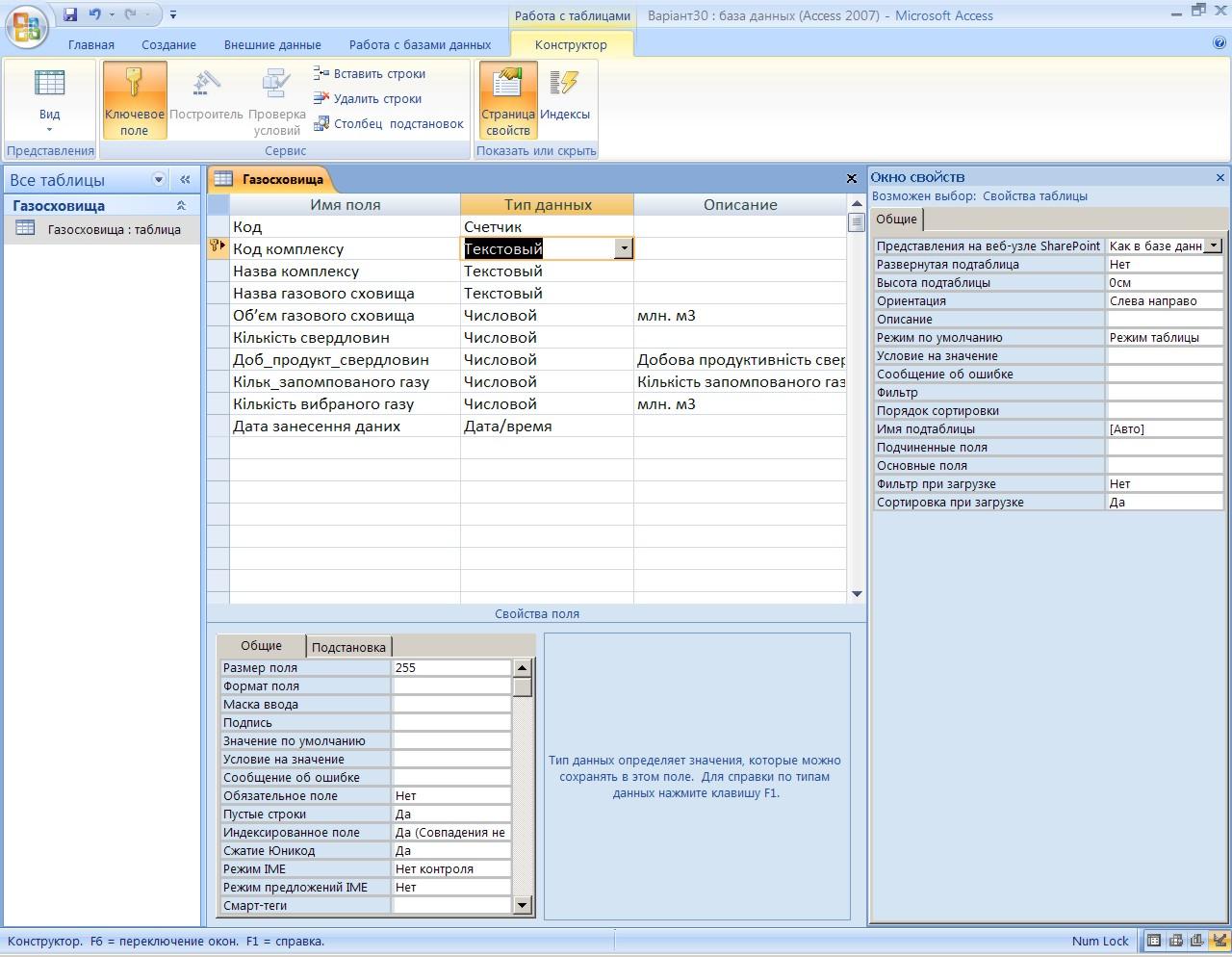
Рисунок 23.2 – Поле Код комплексу таблиці зазначено ключовим полем.
Вибір формату відображення даних
Одні й ті ж дані виводяться на екран по різному. Спосіб їх відображення можна визначити з допомогою властивості Формат поля (Format). Простішим способом завдання формату є його вибір з готового списку. Такі стандартні набори форматів Access пропонує для числових, логічних полів та полів дата/час. Якщо жоден із запропонованих варіантів не влаштовує, можна створити свій власний формат (рис. 23.3).
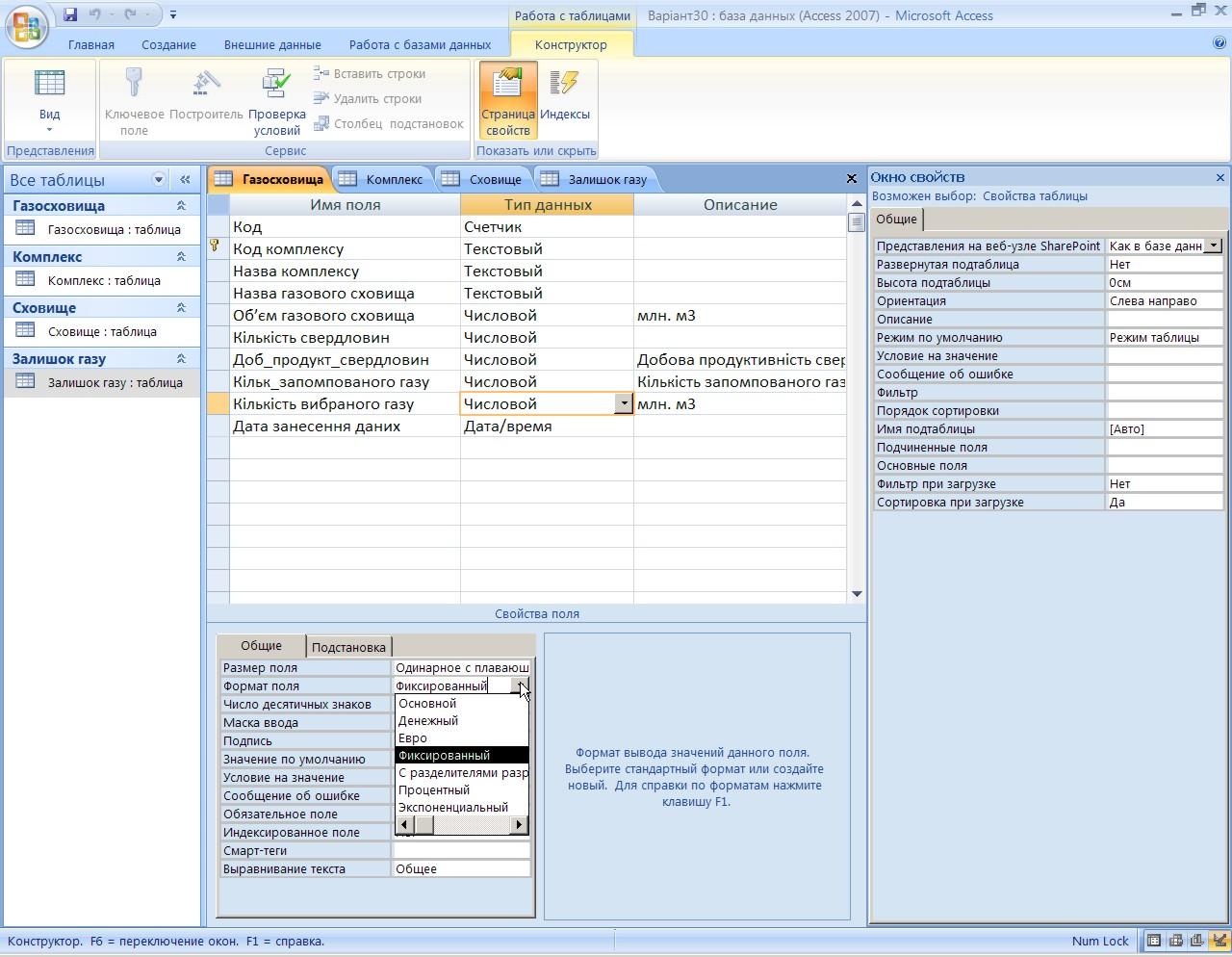
Рисунок 23.3 – Вибір для відображення числового поля.
2. Приховати відображення кількох стовпців.
Щоб приховати відображення стовпців, необхідно виділити поля таблиці та скористатись командою Приховати стовпці меню Формат, або з контекстного меню вибрати команду Відобразити стовпці… , у вікні якої можна відмітити ті стовпці, які необхідно скрити.
3. Повернути відображення всіх стовпців таблиці.
4. Поміняти місцями кілька вибраних полів.
Для того, щоб перенести стовпець в інше місце таблиці, необхідно виділити стовпець за заголовок, натиснути ліву кнопку миші, і, утримуючи, перетягнути його у потрібне місце.
-
Впорядкувати записи таблиці за довільним полем у алфавітному порядку.
Для того щоб впорядкувати записи таблиці за значенням певного поля, необхідно виділити це поле та скористатись командою Сортування по зростанню підменю Сортування з меню Записи (або скористатись піктограмою панелі інструментів).
Варіант 1
Спроектувати та утворити базу даних (БД) Ekologia для зберігання та обробки інформації, зразки якої подані в таблиці 23.1. Утворити таблиці БД, поля яких міститимуть дані:
-
Область: код області, назва області України;
-
Населений пункт: код області, код населеного пункту, назва населеного пункту, геоморфологічна прив’язка місця відбору проби, герб населеного п ункту;
-
Речовина: код населеного пункту, дата відбору проби, вміст вуглекислого газу, мг/м3, вміст СО, мг/м3, вміст SO2, мг/м3, вміст бензину, мг/м3, вміст HCl, мг/м3.
Використовуючи графічний редактор Paint, виготовити герби населених пунктів.
Таблиця 23.1 - Екологiчний стан атмосферного повiтря за даними газохроматографiчного аналiзу
|
Назва області України |
Назва населено-го пункту |
Геоморфо-логічна прив’язка місця від-бору проби |
Дата відбору проби |
Вміст вугле-кислого газу, мг/м3 |
Вміст СО, мг/м3 |
Вміст SO2, мг/м3 |
Вміст бензину,мг/м3 |
Вміст HCl, мг/м3 |
|
1 |
2 |
3 |
4 |
5 |
6 |
7 |
8 |
9 |
|
Івано-Франківська |
Пiдка-мiнь |
Заплава потiчка - притоки р. Свiрж |
22.02.97 |
0,033 |
3 |
0,05 |
1,5 |
0,2 |
|
Івано-Франківська |
Рогатин |
Заплава р. Гнила Липа |
22.02.97 |
0,0131 |
1,2 |
0,04 |
0,01 |
0 |
Продовження таблиці 23.1
|
1 |
2 |
3 |
4 |
5 |
6 |
7 |
8 |
9 |
|
Івано-Франківська |
Березiвка |
Вододiл |
22.02.97 |
0,03 |
1,1 |
0 |
0,01 |
0 |
|
Чернівецька |
Путила |
Вододiл |
22.02.97 |
0,031 |
0,2 |
0,01 |
0,01 |
0 |
|
Івано-Франківська |
Пiдка-мiнь |
Заплава потiчка - притоки р. Свiрж |
23.02.97 |
0,013 |
1,2 |
0,05 |
0,02 |
0 |
|
Івано-Франківська |
Рогатин |
Заплава р. Гнила Липа |
23.02.97 |
0,031 |
1 |
0 |
0,01 |
0,01 |
|
Вінницька |
Вінниця |
Заплава р.Півден-ний Буг |
24.03.98 |
0,033 |
0,03 |
0,15 |
1,2 |
0,03 |
|
Львівська |
Стрий |
П надзаплавна тераса р. Стрий |
24.05.98 |
0,018 |
1,3 |
0,2 |
0,02 |
0 |
|
Чернівецька |
Кіцмань |
I над-заплавна тераса р.Днiстер |
24.07.99 |
0,017 |
1,2 |
0,1 |
0,01 |
0 |
Варіант 2
Спроектувати та утворити базу даних (БД) Analiz для зберігання та обробки інформації, зразки якої подані в таблиці 23.2. Утворити таблиці БД, поля яких міститимуть дані:
-
Область: код області, назва області України;
-
Місце: код області, код населеного пункту, назва населеного пункту, геоморфологічна прив’язка місця відбору проби, герб населеного пункту;
-
Вміст: код населеного пункту, дата відбору проби, вміст вуглекислого газу, мг/м3, вміст СО, мг/м3, вміст SO2, мг/м3, вміст бензину, мг/м3, вміст HCl, мг/м3.
Використовуючи графічний редактор Paint, виготовити герби населених пунктів.
Таблиця 23.2 Екологiчний стан атмосферного повiтря за даними газохроматографiчного аналiзу
|
Назва області України |
Назва населено-го пункту |
Геоморфо-логічна прив’язка місця від-бору проби |
Дата відбору проби |
Вміст вугле-кислого газу, мг/м3 |
Вміст СО, мг/м3 |
Вміст SO2, мг/м3 |
Вміст бензину,мг/м3 |
Вміст HCl, мг/м3 |
|
1 |
2 |
3 |
4 |
5 |
6 |
7 |
8 |
9 |
|
Івано-Франківська |
Пiдка-мiнь |
Заплава потiчка - притоки р. Свiрж |
22.02.97 |
0,033 |
3 |
0,05 |
1,5 |
0,2 |
|
Івано-Франківська |
Рогатин |
Заплава р. Гнила Липа |
22.02.97 |
0,0131 |
1,2 |
0,04 |
0,01 |
0 |
|
Івано-Франківська |
Добринiв |
Берег р. Студений Потiк |
22.02.97 |
0,071 |
1,3 |
0,04 |
0,09 |
0,03 |
|
Івано-Франківська |
Березiвка |
Вододiл |
22.02.97 |
0,03 |
1,1 |
0 |
0,01 |
0 |
|
Чернівецька |
Путила |
Вододiл |
22.02.97 |
0,031 |
0,2 |
0,01 |
0,01 |
0 |
|
Івано-Франківська |
Пiдка-мiнь |
Заплава потiчка - притоки р. Свiрж |
23.02.97 |
0,013 |
1,2 |
0,05 |
0,02 |
0 |
|
Івано-Франківська |
Рогатин |
Заплава р. Гнила Липа |
23.02.97 |
0,031 |
1 |
0 |
0,01 |
0,01 |
|
Вінницька |
Вінниця |
Заплава р.Півден-ний Буг |
24.03.98 |
0,033 |
0,03 |
0,15 |
1,2 |
0,03 |
|
Львівська |
Стрий |
П надзаплавна тераса р. Стрий |
24.05.98 |
0,018 |
1,3 |
0,2 |
0,02 |
0 |
|
Чернівецька |
Кіцмань |
I над-заплавна тераса р.Днiстер |
24.07.99 |
0,017 |
1,2 |
0,1 |
0,01 |
0 |
Варіант 3
Спроектувати та утворити базу даних (БД) Rodowe для зберігання та обробки інформації, зразки якої подані в таблиці 23.3. Утворити таблиці БД з даними полів:
